Добавление/изменение/перестановка изображений
На экране правки элемента можно добавлять, изменять или переставлять изображения.
 Примечание.
Примечание.
-
В смешанных макетах недоступны следующие функции.
- Добавление изображения путем его перетаскивания
- Добавление изображений поочередно
Добавление изображений
К элементам можно добавлять изображения.
Чтобы поместить изображение в пустые рамки макетов, см. раздел Изменение изображений.
 Примечание.
Примечание.
- Если используется шаблон с 10 или более рамками макетов изображений, добавить изображения нельзя.
-
На экране правки элемента коснитесь элемента Изображения (Images).
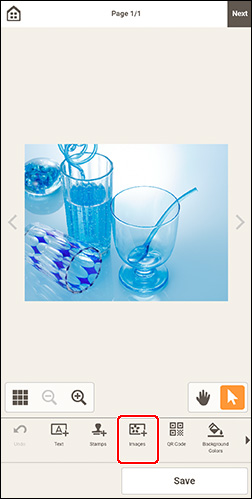
Происходит переключение к экрану расположения фотографий.
-
Выберите фотографию, которую нужно добавить.
-
Настройте положение и размер добавленного изображения при необходимости.
Изменение изображений
Изображения в элементах можно изменять. Можно также размещать изображения в пустых рамках макета.
-
На экране правки элемента коснитесь изображения, которое нужно изменить, или рамки макета изображения.
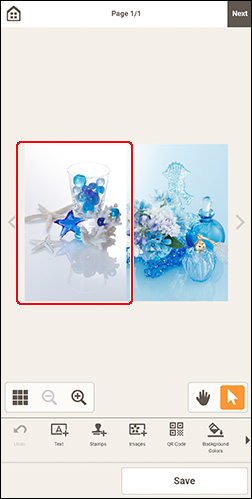
-
Коснитесь элемента Выберите изображение (Select Image).
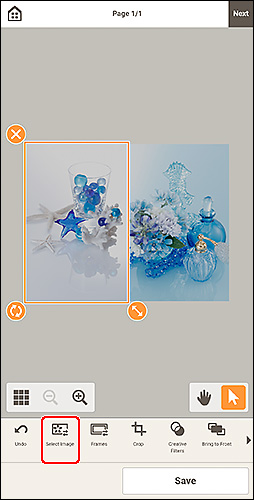
Происходит переключение к экрану расположения фотографий.
 Примечание.
Примечание.- Повторное касание пустой рамки макета изображения также приводит к переключению на экран Расположения фото (Photo Locations).
-
Выберите фотографию, которую нужно добавить.
Изображение изменено.
-
Настройте положение и размер добавленного изображения при необходимости.
Перестановка изображений
Можно легко переставить изображение, установленное в элементе, с другим изображением в рамке макета изображения.
 Внимание!
Внимание!
- При перестановке обрезанного изображения параметры обрезки будут отменены.
-
На экране правки элемента коснитесь изображения, которое нужно переставить.
-
Нажмите и удерживайте выбранное изображение, а затем перетащите его в место назначения рамки макета изображения.
Целевая рамка макета изображения становится зеленой при перетаскивании в нее изображения.
После перетаскивания изображения будут переставлены.
 Примечание.
Примечание.- Переставляются только изображения; рамки, штампы и текстовые поля не переносятся.
